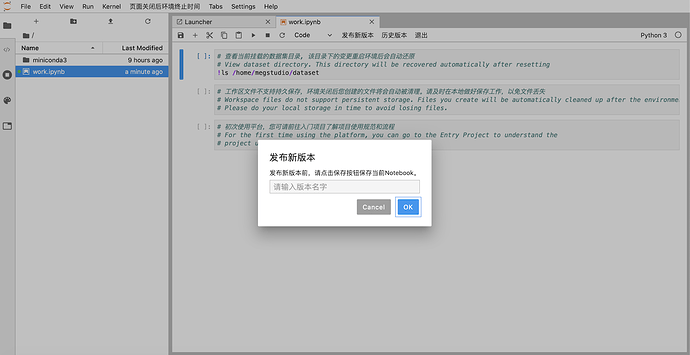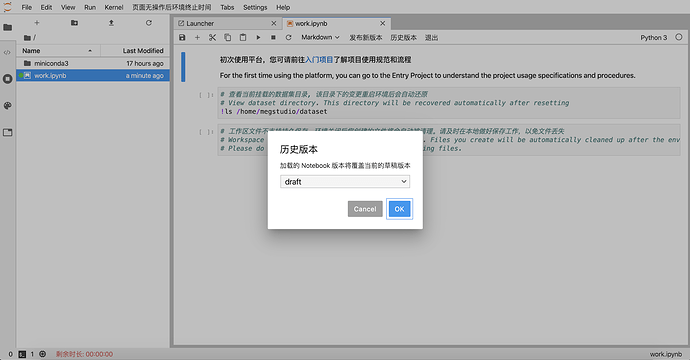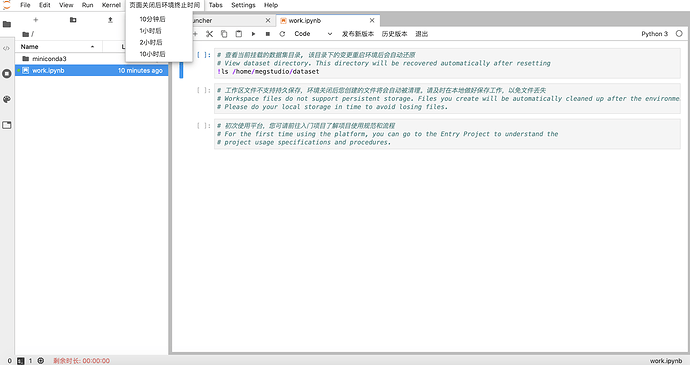Notebook 使用指南
以下描述仅为平台中Notebook差异化功能,原生Notebook使用指南请参考 Jupyter 官方文档。
与官方 Jupyter Notebook 相比,MegStudio Notebook 的差异化功能 如下:
- 新建文件限制
- 发布新版本
- 加载历史版本
- 页面关闭后设置
- 模型搜索
- 剩余使用时长提示
新建文件限制
平台仅支持创建一个ipynb文件,因此当您打开Notebook后,默认会为您创建一个ipynb文件,且开ipynb文件 不支持删除,平台也不支持再新建文件。
发布新版本
当您需要保存当前草稿文件为一个新版本,点击页面上方 发布新版本 。 此时当前草稿状态将创建为一个新版本,输入您的版本名称。您仍可以继续编辑当前页面,不影响您已保存的 新版本内容。
注意:一个项目默认支持保存5个版本,超出5个版本时将给出提示,并自动删除最初始创建的版本,您也可以在版本内容中手动选择需要删除的版本。 、
加载历史版本
当前需要 加载历史版本 时,您可以直接点击 页面上方 历史版本 ,选择所需加载的版本。加载后编辑的内容不影响原历史版本内容。
注意:加载历史版本后,当前草稿内容将被替换为所选历史版本内容。
页面关闭后设置
为了防止您关闭标签页后,环境仍然运行,浪费您的有效可使用时长,系统默认为您设置在关闭环境标签页10分钟 后,平台将自动关闭环境,若您需要修改该配置,点击顶部导航栏 页面关闭后环境终止时间 ,设置选项包括 10分钟后 、 1小时后 、 2小时后 、 10小时后 。您可以根据实际需求选择相应设置选项。
模型搜索
平台支持在编辑代码时能够加载需要使用模型(仅支持 MegEngin官网-模型库 中的模型内容),不需 用户自行前往 MegEngine官网-模型库 页面进行下载。点击 代码 图标,即可切换搜索。
选中需要的模型,点击右侧的 箭头 图标,即可插入到代码编辑页面中。
剩余使用时长提示
当您的高级环境配置(CPU)/(GPU)剩余可使用时长不足1小时,页面右上角会出现倒计时提示,当时长用完后, 页面会出现 退出提示 。
特殊限制
当同一环境开启两个标签页时,最初打开的标签页会有提示,以防数据双写操作。